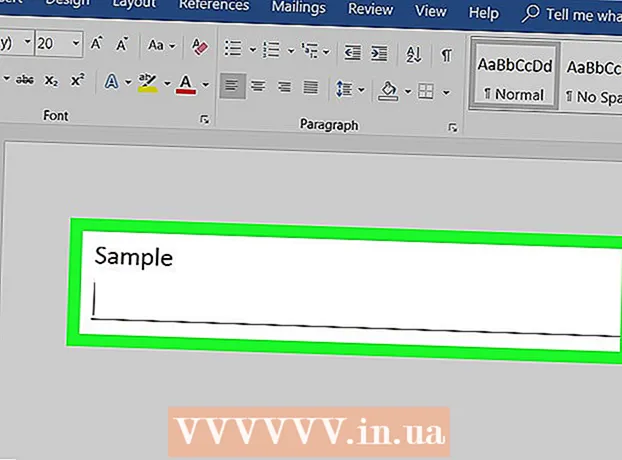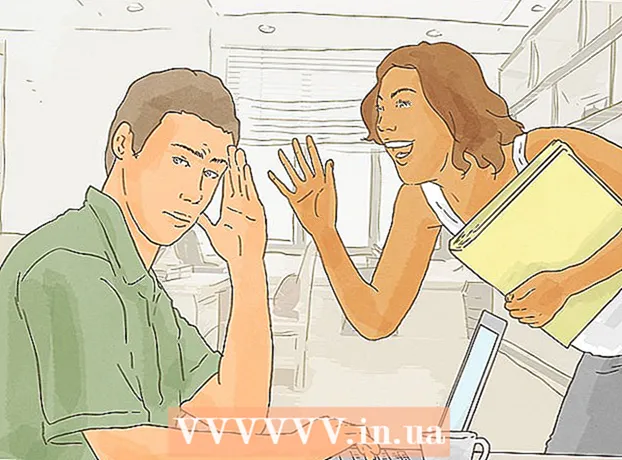Författare:
Charles Brown
Skapelsedatum:
6 Februari 2021
Uppdatera Datum:
1 Juli 2024

Innehåll
- Att gå
- Metod 1 av 5: Stänga Windows i Microsoft Windows
- Metod 2 av 5: Stäng fönster i Mac OS X
- Metod 3 av 5: Stäng fönster i Google Chrome
- Metod 4 av 5: Stäng fönster i Mozilla Firefox
- Metod 5 av 5: Stäng fönster i Internet Explorer
Att lära sig att stänga fönster på din dator och i olika webbläsare kan spara mycket tid, särskilt om du har flera fönster eller program öppna på skrivbordet. Följ stegen och metoderna som beskrivs i den här artikeln för att lära dig hur du stänger fönster i olika webbläsare och operativsystem.
Att gå
Metod 1 av 5: Stänga Windows i Microsoft Windows
 Klicka på "x" längst upp till höger i ett fönster för att stänga fönstret.
Klicka på "x" längst upp till höger i ett fönster för att stänga fönstret. Tryck samtidigt på "Ctrl" och "W" för att stänga det aktuella fönstret.
Tryck samtidigt på "Ctrl" och "W" för att stänga det aktuella fönstret. Tryck på "F11" för att minimera det aktuella fönstret.
Tryck på "F11" för att minimera det aktuella fönstret. Tryck på Windows-logotangenten och nedåtpilen för att minimera det aktuella fönstret.
Tryck på Windows-logotangenten och nedåtpilen för att minimera det aktuella fönstret. Tryck samtidigt på Windows-tangenten och "M" för att minimera alla öppna fönster.
Tryck samtidigt på Windows-tangenten och "M" för att minimera alla öppna fönster. Tryck samtidigt på "ALT" och "F4" för att stänga ett aktivt objekt eller program.
Tryck samtidigt på "ALT" och "F4" för att stänga ett aktivt objekt eller program. Tryck samtidigt på "Ctrl" och "F4" för att stänga ett aktivt dokument. Detta kommando kan användas i program som stöder körning av flera dokument samtidigt, till exempel Microsoft Word.
Tryck samtidigt på "Ctrl" och "F4" för att stänga ett aktivt dokument. Detta kommando kan användas i program som stöder körning av flera dokument samtidigt, till exempel Microsoft Word.
Metod 2 av 5: Stäng fönster i Mac OS X
 Klicka på den röda cirkeln i det övre vänstra hörnet av ett fönster för att stänga det.
Klicka på den röda cirkeln i det övre vänstra hörnet av ett fönster för att stänga det. Tryck samtidigt på "Kommando" och "W" för att stänga och öppna ett fönster.
Tryck samtidigt på "Kommando" och "W" för att stänga och öppna ett fönster.- Om du har flera flikar öppna trycker du på "Kommando-W" för att stänga endast den aktiva fliken. För att stänga alla flikar i ett öppet fönster, tryck på "Kommando-W" tills fönstret är helt stängt.
 Tryck samtidigt på "Kommando", "Alternativ" och "W" för att stänga alla öppna fönster.
Tryck samtidigt på "Kommando", "Alternativ" och "W" för att stänga alla öppna fönster. Tryck samtidigt på "Command" och "M" för att minimera det för närvarande öppna fönstret.
Tryck samtidigt på "Command" och "M" för att minimera det för närvarande öppna fönstret. Tryck samtidigt på "Kommando", "Alternativ" och "M" för att minimera alla öppna fönster.
Tryck samtidigt på "Kommando", "Alternativ" och "M" för att minimera alla öppna fönster. Tryck på "F11" för att dölja alla öppna fönster.
Tryck på "F11" för att dölja alla öppna fönster. Tryck på "Kommando" och "H" för att dölja alla fönster i ett program som körs.
Tryck på "Kommando" och "H" för att dölja alla fönster i ett program som körs. Tryck på "Kommando", "Alternativ" och "H" för att dölja fönstren i alla andra program som körs.
Tryck på "Kommando", "Alternativ" och "H" för att dölja fönstren i alla andra program som körs. Tryck på "Kommando" och "Q" för att stänga och avsluta ett öppet program på skrivbordet.
Tryck på "Kommando" och "Q" för att stänga och avsluta ett öppet program på skrivbordet.
Metod 3 av 5: Stäng fönster i Google Chrome
 Klicka på "x" i det övre hörnet av din öppna Google Chrome-session.
Klicka på "x" i det övre hörnet av din öppna Google Chrome-session.- Klicka på den röda cirkeln om du använder Chrome på en Mac.
 Tryck på "ALT" och "F4" samtidigt för att stänga ett Google Chrome-fönster i Linux eller Windows.
Tryck på "ALT" och "F4" samtidigt för att stänga ett Google Chrome-fönster i Linux eller Windows. Tryck på "Kommando", "Skift" och "W" för att stänga ett Google Chrome-fönster i Mac OS X.
Tryck på "Kommando", "Skift" och "W" för att stänga ett Google Chrome-fönster i Mac OS X.
Metod 4 av 5: Stäng fönster i Mozilla Firefox
 Klicka på "x" i det övre högra hörnet av ditt Mozilla Firefox-fönster.
Klicka på "x" i det övre högra hörnet av ditt Mozilla Firefox-fönster.- Klicka på den röda cirkeln längst upp till vänster i sessionen om du använder Mac OS X.
 Tryck på tangenterna "ALT" och "F4" samtidigt för att stänga ett Firefox-fönster på en Windows-dator.
Tryck på tangenterna "ALT" och "F4" samtidigt för att stänga ett Firefox-fönster på en Windows-dator. Tryck samtidigt på "Command", "Shift" och "W" för att stänga ett öppet Firefox-fönster i Mac OS.
Tryck samtidigt på "Command", "Shift" och "W" för att stänga ett öppet Firefox-fönster i Mac OS.
Metod 5 av 5: Stäng fönster i Internet Explorer
 Klicka på "x" -knappen i det övre högra hörnet av ett öppet fönster.
Klicka på "x" -knappen i det övre högra hörnet av ett öppet fönster. Tryck samtidigt på "Ctrl" och "W" för att stänga ett aktivt öppet fönster.
Tryck samtidigt på "Ctrl" och "W" för att stänga ett aktivt öppet fönster. Tryck samtidigt på "Ctrl", "ALT" och "F4" för att stänga alla andra öppna fönster.
Tryck samtidigt på "Ctrl", "ALT" och "F4" för att stänga alla andra öppna fönster.